创建视图表达
新特性:2023.2
- 定义要保存在视图表达中的首选部件查看特性。
- 在浏览器顶部,选择“表达”节点将其展开,在“视图”节点上单击鼠标右键,然后单击“新建”。
浏览器中“视图”节点下将添加一个新的“视图表达”节点。该表达成为激活的视图表达,并由一个复选标记表示。“视图”节点上将附加一个编号。
- 选择视图名称以激活编辑框。
- 在视图表达上单击鼠标右键,然后从以下选项列表中选择选项以设置属性:
- 复制:复制当前的视图表达以将其激活。名称上将附加递增编号。
- 复制到模型状态:创建一种模型状态配置,将可见的零部件保留在 BOM 表中。不可见的零部件会被抑制,并且不会参与 BOM 表,也不会加载到内存中。
- 锁定:防止更改视图表达的显示特性。视图处于激活状态时,视图锁定之后添加的零部件将不显示。
- “照相机视图”
 “保存当前照相机”:保存当前的照相机位置,并关闭“自动保存照相机”命令。
“保存当前照相机”:保存当前的照相机位置,并关闭“自动保存照相机”命令。
- “照相机视图”
 “恢复保存的照相机”:恢复上次保存的照相机位置。
“恢复保存的照相机”:恢复上次保存的照相机位置。
- “照相机视图”
 “自动保存照相机”:启用在关闭视图表达时自动保存当前照相机位置。
“自动保存照相机”:启用在关闭视图表达时自动保存当前照相机位置。
- 全部可见:打开零部件的可见性。
- 全部隐藏:关闭零部件的可见性。
- 资源中心可见:打开所有资源中心零部件的可见性。仅适用于激活的视图表达。
- 资源中心隐藏:关闭所有资源中心零部件的可见性。仅适用于激活的视图表达。
注: 资源中心可见性选项适用于存储在资源中心或项目库路径中的零部件。
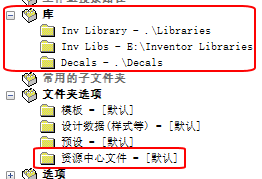
“打包”不会将资源中心零部件放置在其中任一位置。因此,这些资源中心零部件不响应可见性选项。
- 删除外观替代:将所有零部件恢复为默认外观。
编辑视图表达
使用“编辑视图表达”从视图表达中添加或删除零部件。
- 在部件浏览器中,选择“表达”,然后选择“视图”以展开,在所需的视图表达上单击鼠标右键,然后选择“激活”。
- 编辑零部件的显示。
- 保存文件。
注: 最终确定表达之后,在浏览器中的该表达上单击鼠标右键,然后选择“锁定”,以便该表达不会将更改更新到显示。
恢复视图表达
恢复视图表达以将命名的视图表达应用到部件文件。显示内容将重置为保存在视图表达中的配置。在保存视图表达后对部件所做的所有编辑都应用于视图。
- 在部件浏览器中,选择“表达”,然后选择“视图”以展开。选择“视图表达”。
- 在“视图表达”上单击鼠标右键,然后选择“激活”。